

Por Gina Barrow, Última atualização: February 1, 2018
“Apaguei acidentalmente o histórico de chamadas do meu telefone Nexus. Preciso recuperá-los, pois a maioria deles não foi salva em meus contatos. Como é que eu recuperar histórico de chamadas excluído do Google Nexus telefone?"
O histórico de chamadas é o menor entre os arquivos do telefone que são armazenados em backup. Na maioria dos casos, essa também é a recuperação de arquivos mais procurada. Isso ocorre porque muitas vezes tratamos os logs de chamadas como dados não tão importantes.
Só percebemos seu valor real quando o perdemos. Infelizmente, não há recurso de backup especializado para histórico de chamadas, a menos que você use aplicativos de backup de terceiros.
Portanto, para dar esperança e chance para aqueles que estão enfrentando perda de dados, forneceremos os melhores e mais recomendados métodos sobre como recuperar o histórico de chamadas excluído do Google Nexus, além de dicas de bônus sobre como fazer backup deles para referências futuras.
Parte 1. Como restaurar o histórico de chamadas excluídas do Google Nexus - FoneDog Toolkit - Recuperação de dados do AndroidParte 2. Como fazer backup do seu Google NexusParte 3. Fazer backup e restaurar contatos do GoogleGuia de vídeo: como extrair registros de chamadas removidos do Google NexusParte 4. Resumo

Essencialmente, quando você perde arquivos no telefone, pode restaurá-los facilmente a partir de backups. Aparentemente, a maioria dos usuários do Android não usa backups porque são muito confiantes o suficiente para usar essa opção.
Ironicamente, o Android tem o melhor armazenamento em nuvem em comparação com o iOS, mas alguns usuários do Android usam apenas esse recurso. Isso ocorre porque os usuários tendem a ficar preguiçosos e ocupados para fazer backup do conteúdo do telefone. Eles só percebem seu valor real quando já o perderam.
O bom é que existe um programa especial que pode facilmente recuperar histórico de chamadas deletado de Google Nexus dispositivo mesmo sem backup.
Sim e isso FoneDog Toolkit - Recuperação de dados do Android. Este programa é compatível com quase 6000 dispositivos Android em todo o mundo.
Dica: você pode clicar neste link para verificar como o FoneDog Android Data Recovery funciona com sua poderosa tecnologia para recuperar mensagens de texto excluídas no Android: https://www.fonedog.com/android-data-recovery/5-steps-recover-deleted-text-messages-android.html.
Para saber mais sobret FoneDog Toolkit - Recuperação de dados Android, confira estas etapas sobre como recuperar o histórico de chamadas excluído do telefone Google Nexus:
Download grátis Download grátis
No seu computador, primeiro, você precisa baixar, instalar e executar o programa FoneDog Toolkit - Recuperação de dados do Android.
Após o lançamento do programa, conecte o telefone Google Nexus ao computador usando um cabo USB e aguarde o reconhecimento automático do dispositivo.
A próxima coisa que você precisa fazer é ativar a depuração USB no telefone Google Nexus. As etapas podem variar de cada dispositivo Android, mas são bastante semelhantes entre si.
Para Android 4.2 e superior:
Clique em OK no telefone Android e, em seguida, clique em OK na tela do programa.
Depois de habilitar a depuração USB, você precisará escolher os tipos de arquivo que precisa recuperar. Use as caixas ao lado dos itens e marque-os separadamente. Neste ponto, marque Logs de chamadas e clique em 'Next' continuar.
FoneDog Toolkit - Recuperação de dados do Android irá então verificar todo o telefone Google Nexus em busca de todos os arquivos. Esse processo levará algum tempo dependendo do tamanho do arquivo.
Quando a verificação for interrompida, todos os arquivos marcados para recuperação serão exibidos no painel esquerdo da tela. Você pode acessar os registros de chamadas e encontrar os números excluídos no lado direito para visualização.
Quando você encontrar todo o histórico de chamadas necessário, marque-os seletivamente ou você pode optar por selecioná-los todos. Clique no 'Recuperar' no final do programa para permitir que você salve os registros de chamadas em uma nova pasta no computador.

Faça backup do seu Google NexusTodos os backups do Android permanecem no dispositivo enquanto você o usa. Se você não usou seu telefone por mais de 2 semanas, uma data de validade será vista abaixo do b
acumulo. Lembre-se de que os backups são a coisa mais importante que você pode fazer no telefone Android. Ele poupa você de todas as dores de cabeça e sofrimentos em caso de perda de dados.
Para saber como fazer backup do seu telefone Google Nexus, siga as etapas abaixo:
O backup abrange o seguinte:
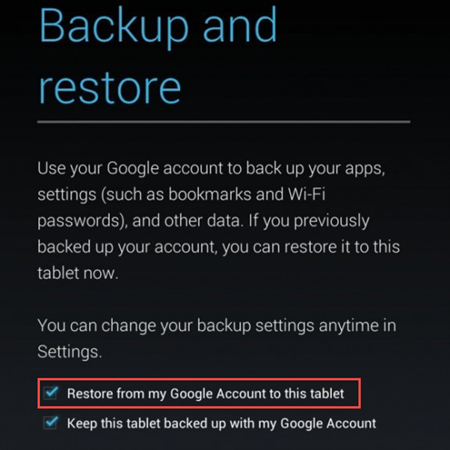
Fazer backup e recuperar contatos da Conta do GoogleVocê tem opções para salvar contatos no cartão SIM e na conta do Google.
Para restaurar contatos do Google:
Seus contatos restaurados também são sincronizados com sua Conta do Google atual e outros dispositivos.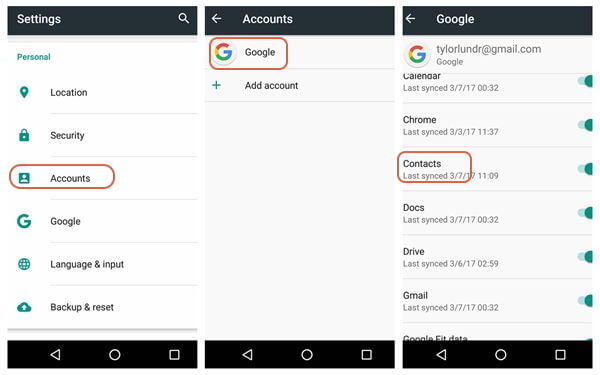
A perda de dados é desenfreada nos smartphones hoje, especialmente quando somos muito descuidados para fazer backup do conteúdo do telefone. Ainda bem que existe um programa que realmente se importa conosco, FoneDog Toolkit - Recuperação de dados do Android, o melhor software de recuperação de dados de qualidade no mercado hoje.
Este programa irá restaurar o histórico de chamadas do Google Nexus Phones e outros arquivos, como contatos, mensagens, mensagens e anexos do WhatsApp e muito mais.
Caso você ou seus colegas sofram perda de dados, informe-os sobre FoneDog Toolkit - Recuperação de dados do Android e como este programa é fácil de usar!
Deixe um comentário
Comentário

Jane Agostinho2018-11-29 08:04:04
Eu posso esperar para baixar e experimentar o aplicativo
Data Recovery Android
Recupere arquivos excluídos do telefone ou tablets Android.
Download grátis Download grátisArtigos Quentes
/
INTERESSANTEMAÇANTE
/
SIMPLESDIFÍCIL
Obrigada! Aqui estão suas escolhas:
Excelente
Classificação: 4.6 / 5 (com base em 69 classificações)